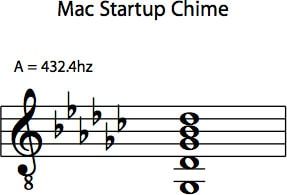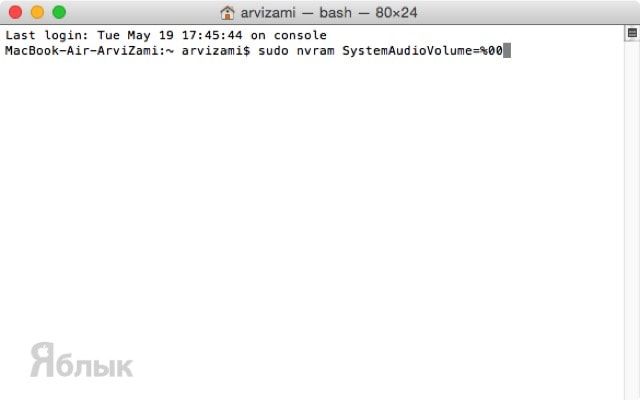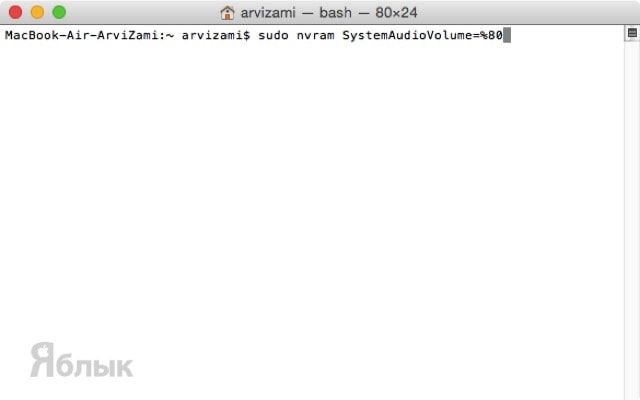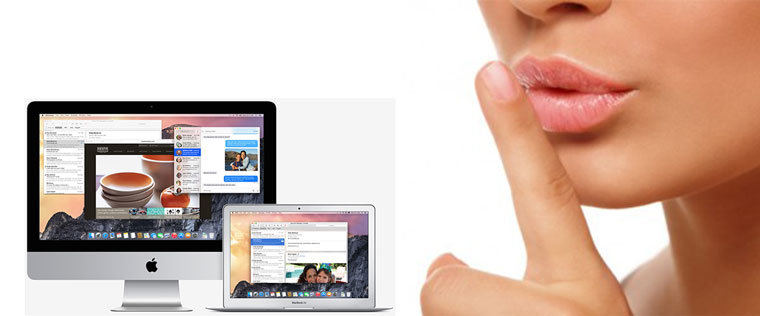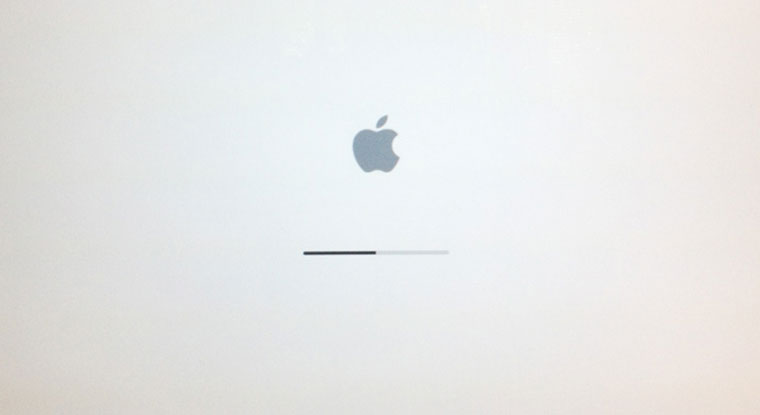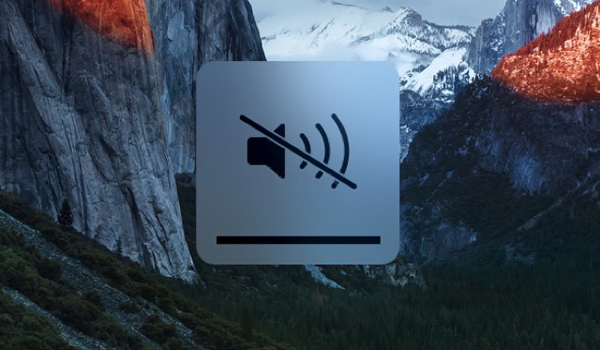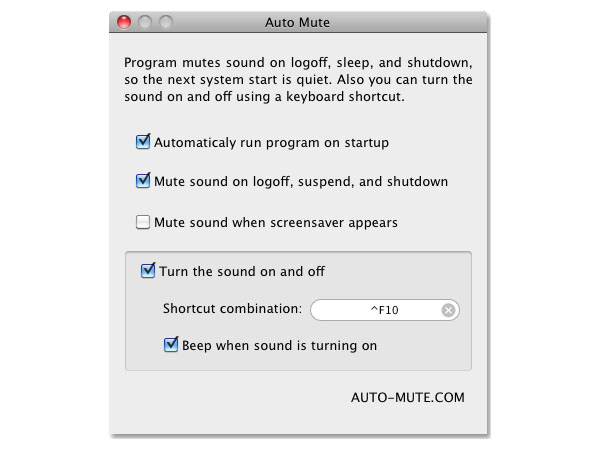- Как отключить звук приветствия при загрузке Mac OS X
- Как отключить звук приветствия на Mac OS X
- Как включить звук приветствия на Mac OS X
- Как отключить звук при запуске Mac
- Временно отключить звук при запуске Mac
- Постоянное отключение звука при запуске Mac с помощью терминала
- Постоянно отключать звук при запуске Mac с помощью приложения
- Как отключить загрузку (или «звуковой сигнал при запуске») на Mac
- Как временно отключить звук при запуске
- Как навсегда отключить звук при запуске
- Помогите, команда не сработала!
- Как выключить звук приветствия на Mac
- Как отключить звук при включении Mac
Как отключить звук приветствия при загрузке Mac OS X
Тихо включить Mac, особенно, чтобы случайно не разбудить домочадцев, не получится, потому как вас встретит «чудесная» мелодия приветствия Mac OS X. В этом материале мы расскажем, как отключить звук при запуске компьютера без использования каких-либо сторонних утилит.
Как эволюционировал звук год от года:
Часто в Сети предлагают установить утилиты сторонних разработчиков, требующие права администратора. Использование той же StartNinja в основном решает проблему. Но всё равно иногда (примерно в 10% случаев) приветствие всё-таки прорывается «в эфир». Именно поэтому мы предлагаем вам более простую и действенную схему при помощи штатных средств OS X, а в частности — Терминала.Как отключить звук приветствия на Mac OS X
1. Откройте Терминал (Finder → Программы → Утилиты или через поиск Spotlight).
2. Введите следующую строку и нажмите Return (Enter).
sudo nvram SystemAudioVolume=%00
3. Введите пароль администратора и нажмите клавишу ввода Return.
4. Перезагрузите Mac.
Как включить звук приветствия на Mac OS X
Выполните вышеперечисленные действия и введите в Терминале команду:
sudo nvram SystemAudioVolume=%80
Таким образом мы будем регулировать громкость звука приветствия. Диапазон может быть настроен в пределах 0—99.
Источник
Как отключить звук при запуске Mac
Многим пользователям Mac нравится звук запуска Mac, который подает звуковой сигнал при загрузке системы, но определенно бывают случаи, когда при загрузке вы бы предпочли просто помолчать, скажем, в библиотеке или кафе. Таким образом, мы собираемся показать вам, как отключить звук при загрузке на любом Mac, модели MacBook (Pro, Air), iMac или Mac Pro, мы предложим временное решение и несколько различных постоянных решений для отключения звука. звук тоже.
Временно отключить звук при запуске Mac
Если вы хотите временно отключить звуковой сигнал при запуске Mac, просто удерживайте кнопку отключения звука на клавиатуре Mac, это отключит звук загрузки для конкретной загрузки / перезагрузки системы.
Обратите внимание, что клавиша отключения звука будет отличаться на разных компьютерах Mac, иногда это была F3, F10, а на новейших портативных компьютерах Mac это F9. Клавиша выглядит как динамик, направленный в сторону. Если вы нажмете ее, когда Mac включен, вы увидите следующий экран:
Обратите внимание, что вы не увидите этот логотип отключения звука, когда начнется запуск Mac, он просто будет тихим для запуска всякий раз, когда клавиша удерживается во время загрузки.
Постоянное отключение звука при запуске Mac с помощью терминала
С помощью приложения «Терминал» вы можете полностью отключить звук запуска и отключить его, чтобы он был полностью тихим. Откройте приложение Терминал (находится в / Applications / Utilities /) и введите следующую строку:
sudo nvram SystemAudioVolume=»%00″
Нажмите return и введите пароль администратора, чтобы разрешить настройку, которая требуется sudo. Это буквально отключает звонок, по крайней мере, пока он не будет отменен.
Вы можете восстановить звук запуска по умолчанию, используя следующую командную строку:
sudo nvram -d SystemAudioVolume
Разумеется, чтобы пользователь заметил изменения, перезагрузка необходима.
Постоянно отключать звук при запуске Mac с помощью приложения
Если вам нужно более постоянное решение для отключения звука загрузки Mac, есть панель настроек, которая делает именно это. С помощью StartupSound или StartNinja вы можете отрегулировать громкость звукового сигнала запуска или полностью отключить его.
Очевидно, что более новые версии OS X захотят использовать приложение StartNinja, если вы хотите постоянно полностью останавливать звук загрузки, который будет применяться при каждой загрузке Mac, а не только для временного отключения звука, как в первом предложенном решении. Наслаждайтесь новым бесшумным ботинком, куда бы вы ни пошли.
Источник
Как отключить загрузку (или «звуковой сигнал при запуске») на Mac
Загрузите или перезагрузите Mac, и он издаст традиционный звуковой сигнал при запуске. Это позволяет узнать, что Mac запускается правильно, но это неприемлемо, если вы загружаете Mac в тихом месте, например в библиотеке, или если рядом кто-то спит.
Вы можете легко отключить звук при следующей загрузке, если знаете, что делать. Но для постоянного отключения звука потребуется команда терминала, которая изменяет скрытую настройку.
Как временно отключить звук при запуске
Звук при запуске вашего Mac зависит от уровня громкости, на котором Mac был установлен при выключении. Если на вашем Mac был установлен максимальный уровень громкости, звуковой сигнал загрузки будет воспроизводиться на максимальной громкости. Если ваш Mac был отключен, звуковой сигнал при запуске будет отключен.
Чтобы отключить звук при запуске, просто нажмите кнопку «Отключить звук» на клавиатуре (это клавиша F10 на MacBook) перед выключением или перезапуском Mac. Если вам когда-либо придется перезапускать Mac по какой-либо причине, но вы не хотите, чтобы он шумел, просто сделайте это.
Если у вас нет клавиши отключения звука на клавиатуре, вы всегда можете просто установить ползунок громкости на самый низкий уровень. Это делает то же самое.
Как навсегда отключить звук при запуске
Чтобы навсегда отключить звук при запуске, чтобы он не воспроизводился при запуске, даже если у вас установлен максимальный уровень громкости при выключении, вам необходимо использовать команду терминала.
Для этого откройте окно Терминала. Нажмите Command + Пробел, чтобы открыть поиск Spotlight, введите Терминал и нажмите Enter. Или вы можете открыть окно Finder и перейти в Приложения> Утилиты> Терминал.
Выполните следующую команду в окне терминала:
При появлении запроса введите свой пароль и нажмите Enter. Перезагрузите Mac, и вы не услышите звук.
Если вы хотите отменить изменения позже и включить звуковой сигнал при загрузке Mac, выполните следующую команду:
Помогите, команда не сработала!
Некоторые люди сообщают, что указанная выше команда не работает на их компьютерах Mac. Если он не отключил звуковой сигнал запуска в вашей системе, вы можете попробовать выполнить одну из этих других команд. Сообщается, что это работает для некоторых людей. Это может зависеть от оборудования, и некоторые команды могут работать только на определенном оборудовании.
(В приведенной выше команде это один пробел между кавычками.)
Многие веб-сайты говорят, что вы можете отключить свой Mac при загрузке, нажав кнопку «Mute» на клавиатуре и удерживая ее сразу после загрузки Mac. Однако у нас это не сработало. Возможно, это работает только на более старых версиях Mac OS X или на старом оборудовании Mac.
Помните, что вы не услышите звуковой сигнал при выходе из спящего или ждущего режима. Это еще одна веская причина просто перевести Mac в спящий режим, а не полностью выключать его, хотя всем нужно время от времени выполнять полное выключение — хотя бы для обновления системы.
Источник
Как выключить звук приветствия на Mac
В компьютерах Mac программисты стараются продумать каждую мелочь. К звуку запуска системы здесь также отнеслись со всей ответственностью. Вот только этот самый звук привлекает слишком много внимания и о том, что вы включили Mac будет знать вся библиотека, аудитория или уснувшие домочадцы.
Звук приветствия в операционной системе OS X создан с целью подтверждения, что основной этап загрузки прошел успешно. Увы, если вы полностью выключили компьютер, а поздней ночью, когда супруга и дети уснули, вы решили еще немного поработать поиграть в любимый шутер, незаметно включить Mac вряд ли выйдет. Громкий звук приветствия в условиях однокомнатной квартиры – злейший враг.
Проблема существует давно и в стандартных настройках Mac пункта «отключить звук приветствия системы» так и не появилось. К счастью, нам поможет всемогущий Терминал.
- 1. Открываем Терминал.
2. Вводим следующую строку:
- sudo nvram SystemAudioVolume=%00
- 3. Нажимаем Enter и вслепую вводим пароль администратора.
4. Перегружаем Mac.
Звук приветствия вас больше не беспокоит. Для того, чтобы включить мелодию вновь, в терминале введите следующую команду:
- sudo nvram SystemAudioVolume=%80
Значение %80 может варьироваться от 00 до 99 и контролирует соответствующий уровень громкости системного «та-дам».
Источник
Как отключить звук при включении Mac
Каждый раз при включении яблочный компьютер «здоровается» с пользователем достаточно громким звуком. Таким образом, «мак» сообщает своему владельцу об отсутствии аппаратных проблем. Но далеко не всем пользователям нравится такое «приветствие». В этом материале мы расскажем о том, как отключить звук при включении Mac.
Существует два способа отключения звука при включении яблочного компьютера. Самым простым является простое изменение уровня громкости в OS X перед выключением «мака». Таким образом, если уменьшить звук наполовину или выключить его совсем при включении компьютера звуковой сигнал будет либо менее громким, либо совсем пропадет.
Недостатком этого способа является то, что перед выключением компьютера пользователям нужно каждый раз проверять уровень громкости в системе. В противном случае они снова смогут услышать звук при включении «мака».
Полностью отключить «приветственный» звук можно с помощью сторонних утилит. Например, таких как Auto Mute. После их установки пользователям останется отметить в настройках сценарии работы приложения и забыть о громком звуке при включении компьютера. Этот способ будет особенно полезен в том случае, если «мак» работает под управлением последних версий OS X (Yosemite и новее).
Что касается тех, кто еще не установил на свой яблочный компьютер новую операционную систему, то они могут отключить звук при запуске «мака» с помощью простой команды в Терминале. Для этого нужно:
- Открыть Терминал (Finder – Программы – Утилиты).
- Ввести в Терминале команду вида:
sudo nvram SystemAudioVolume=%80
- Нажать клавишу Return.
- Ввести пароль администратора и еще раз нажать Return.
После этого звук при включении «мака» должен стать значительно тише. Этот способ будет работать на всех яблочных компьютерах, которые работают под управлением до OS X 10.9 включительно.
Источник